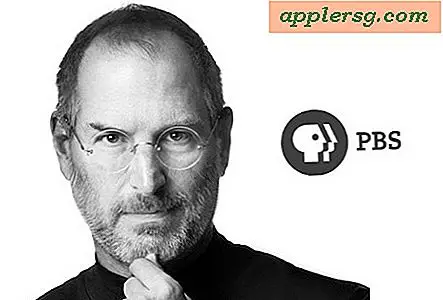So komprimieren Sie Filmdateien auf 700 MB
Es gibt eine Menge Freeware – und nicht so kostenlose – Software im Internet zum Komprimieren großer Videodateien zur einfacheren Veröffentlichung im Web oder zum Speichern auf 700 MB CD-RW-Disketten. Wenn es um Komprimierungssoftware geht, sind DivX und XviD eine beliebte Wahl bei Tech-Gurus und Hackern, aber eine Person mit durchschnittlichen Computerkenntnissen könnte mit ihrer Komplexität überfordert sein. Eine viel benutzerfreundlichere Alternative ist Windows Movie Maker, und wenn Sie einen Computer mit Windows XP oder Vista besitzen, haben Sie die Software bereits auf Ihrem Computer.
Schritt 1
Klicken Sie mit der linken Maustaste auf Ihr Startmenü und dann auf die Registerkarte "Alle Programme". Klicken Sie mit der linken Maustaste auf Windows Movie Maker, um das Programm zu öffnen.
Schritt 2
Klicken Sie im linken Bereich auf den Link „Video importieren“. Durchsuchen Sie Ihren Computer, um die Videodatei zu finden, die Sie komprimieren möchten. Das Video kann in einem Ordner auf der Festplatte Ihres Computers oder auf einer Diskette in Ihrem DVD-Laufwerk gespeichert sein. Beachten Sie, dass Sie eine urheberrechtlich geschützte DVD nicht komprimieren können.
Schritt 3
Wählen Sie die Videodatei aus, die Sie importieren möchten, und ziehen Sie sie dann auf das Storyboard am unteren Bildschirmrand.
Schritt 4
Klicken Sie im linken Bereich auf den Link „Auf diesem Computer veröffentlichen“. Sie müssen den Film betiteln und dann einen Speicherort auswählen, um ihn zu speichern, sobald er fertig ist.
Schritt 5
Klicken Sie auf die Schaltfläche „Weiter“ und wählen Sie dann entweder die Option „Komprimieren auf“ oder „Weitere Einstellungen“. Mit der Option „Komprimieren auf“ können Sie die Komprimierungsgröße in MB auswählen. Sie können auch die Option "Weitere Einstellungen" und dann "Windows Media niedrige Bandbreite" auswählen, was eine gute Option ist, wenn Sie Ihr Video im Web veröffentlichen möchten.
Klicken Sie auf die Schaltfläche „Veröffentlichen“ und der Komprimierungsvorgang beginnt. Ein Fortschrittsbalken zeigt die verbleibende Zeit und das Ziel an, an dem Sie das Video gespeichert haben.